Comment ajouter des numéros de diapositives, la date et l’heure à PowerPoint

Microsoft PowerPoint a une fonctionnalité qui permet aux utilisateurs d’ajouter des numéros à leurs diapositives. Cette fonctionnalité est utile lorsque votre présentation contient de nombreuses diapositives. Si vos diapositives comportent des numéros, vous pouvez facilement accéder à une diapositive particulière tout en présentant votre présentation sans quitter le mode Diaporama. Dans cet article, nous allons vous montrer comment ajouter des numéros de diapositives et la date et l’heure à PowerPoint .
Comment ajouter des numéros de diapositives à PowerPoint
Pour ajouter des numéros de diapositives à PowerPoint, suivez les instructions suivantes :
- Ouvrez Microsoft PowerPoint.
- Créez une nouvelle présentation ou ouvrez votre présentation existante.
- Allez dans « Insertion > Numéro de diapositive » ou « Insertion > En-tête et pied de page ». L’option Numéro de diapositive est disponible dans le groupe Texte .
- La boîte de dialogue En-tête et pied de page s’ouvre. Sous l’ onglet Diapositive , cochez la case Numéro de diapositive .
- Cliquez sur Appliquer à tous .
Après avoir effectué les étapes ci-dessus, toutes les diapositives de votre présentation commenceront à afficher le numéro de la diapositive.
Si vous souhaitez afficher les numéros de diapositive uniquement sur certaines diapositives spécifiques, accédez à ces diapositives et insérez le numéro de diapositive en suivant les étapes ci-dessus. Mais cette fois, vous devez cliquer sur le bouton Appliquer au lieu de Appliquer à tous.
Si vous ne souhaitez pas afficher le numéro de diapositive sur la diapositive de titre ou la première diapositive de votre présentation, cochez la case Ne pas afficher sur la diapositive de titre , puis cliquez sur Appliquer à tous.
Les numéros des diapositives seront affichés en bas à droite de toutes les diapositives. Cela s’affiche également dans le volet Aperçu de la fenêtre En-tête et pied de page. Si vous voyez la capture d’écran ci-dessus, le côté inférieur droit du volet Aperçu est mis en surbrillance en noir. C’est parce que nous avons coché la case Numéros des diapositives. Si vous cochez la case Date et heure, le côté inférieur gauche sera mis en surbrillance en noir.
Commencer le numéro de diapositive PPT avec un numéro spécifique
Si vous souhaitez commencer la numérotation de vos diapositives avec un numéro spécifique, vous devez suivre les étapes décrites ci-dessous.
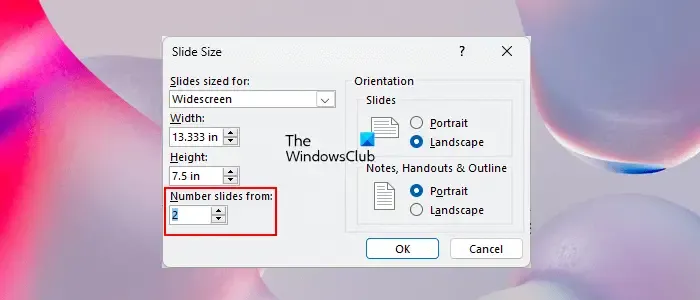
- Tout d’abord, activez les numéros de diapositive en suivant les étapes mentionnées ci-dessus.
- Sélectionnez l’ onglet Conception .
- Sous le groupe Personnaliser , cliquez sur Taille de la diapositive , puis sélectionnez l’ option Taille de diapositive personnalisée .
- Saisissez le numéro de départ dans le champ Nombre de diapositives à partir de .
- Cliquez sur OK .
Comment ajouter la date et l’heure à PowerPoint
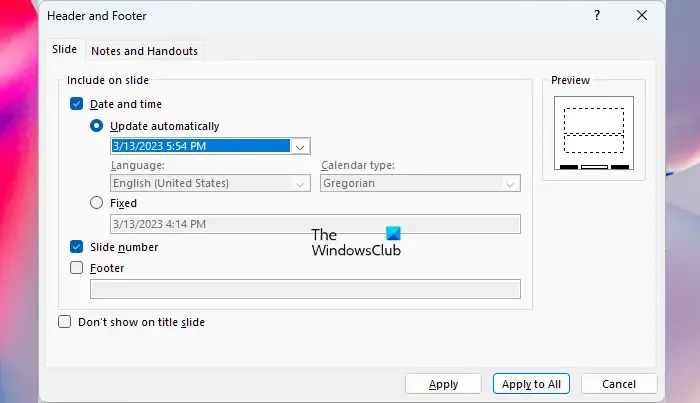
Suivez les étapes ci-dessous pour ajouter la date et l’heure aux diapositives PowerPoint :
- Ouvrez la présentation PowerPoint.
- Allez dans « Insertion > Date et heure » ou « Insertion > En-tête et pied de page ».
- Cochez la case Date et heure .
- Cliquez sur Appliquer à tous si vous souhaitez afficher la date et l’heure sur toutes les diapositives. Sinon, cliquez sur Appliquer .
Lors de la sélection de la date et de l’heure, vous verrez les deux options suivantes :
- Mettre à jour automatiquement
- Fixé
Si vous souhaitez que la date et l’heure soient mises à jour avec la date et l’heure de votre système, sélectionnez l’option Mettre à jour automatiquement, sinon, sélectionnez l’option Fixe. Après avoir sélectionné l’option Fixe, vous pouvez entrer la date et l’heure dans le format requis.
L’option Mettre à jour automatiquement affiche uniquement la date par défaut. Par conséquent, vous devez modifier son format si vous souhaitez afficher à la fois la date et l’heure. Pour ce faire, cliquez sur le menu déroulant et sélectionnez le format requis.
Modification du format et du style des numéros de diapositives PPT et de la date et de l’heure
Si vous souhaitez modifier le format et le style des numéros de diapositive, ainsi que la date et l’heure, sélectionnez-le et cliquez dessus avec le bouton droit pour ouvrir les options de formatage. Vous devez le faire sur chaque diapositive. Cela peut devenir un casse-tête si vous avez de nombreuses diapositives. Dans ce cas, vous pouvez profiter de Master Slide. Suivez les étapes ci-dessous :

- Allez dans Afficher .
- Cliquez sur Masque des diapositives . Vous verrez Slide Master sous le groupe Master Views .
- Lorsque le masque des diapositives s’ouvre, sélectionnez le masque des diapositives . Cette diapositive est présente en haut de toutes les diapositives.
- Le (#) en bas à droite de la diapositive principale représente les numéros de diapositive. Sélectionnez-le.
- Après avoir sélectionné le (#), faites un clic droit dessus pour ouvrir les options de formatage. Maintenant, vous pouvez modifier ses propriétés, telles que la taille de la police, le style de police, la couleur, etc. Vous pouvez également le rendre gras, italique ou souligné.
Si vous souhaitez modifier le format et le style de la date et de l’heure, sélectionnez-le sur la diapositive principale, puis cliquez dessus avec le bouton droit pour ouvrir les options de formatage. Vous pouvez également modifier les positions des numéros de diapositives ainsi que la date et l’heure par leurs espaces réservés respectifs dans la diapositive principale.
Lorsque vous avez terminé, cliquez sur Fermer le masque des diapositives pour fermer le masque des diapositives. Après cela, vous verrez que les modifications sont appliquées à toutes les diapositives de votre présentation.
Pourquoi PowerPoint n’ajoute-t-il pas les numéros de diapositive ?
PowerPoint n’affiche pas les numéros de diapositive par défaut. Vous devez l’activer. Si, malgré l’insertion de numéros de diapositives, PowerPoint ne les affiche pas, supprimez tous les espaces réservés pour les numéros de diapositives dans la vue Diapositive principale, puis ajoutez-les à nouveau dans la vue principale.
Comment personnaliser les numéros de diapositives dans PowerPoint ?
Vous pouvez personnaliser les numéros de diapositives dans PowerPoint de différentes manières. Vous pouvez modifier leur style de police, leur taille de police, les mettre en gras, en italique, etc. Vous pouvez également modifier la position des numéros de diapositive en modifiant la position de l’espace réservé du numéro de diapositive.



Laisser un commentaire